在我們使用打印機打印時,偶爾會遇到打印顏色偏暗、顏色不準、色調失真等問題,尤其是使用惠普打印機打印照片、宣傳材料或彩色文檔時,顏色校準變得尤為重要。本文將為你提供4種有效的方法,幫助你調整惠普打印機的顏色設置,恢復清晰的彩色打印效果。

一、使用惠普打印驅動自帶設置調整顏色
首先,惠普的打印驅動程序通常自帶顏色校準選項,你可以通過打印屬性中手動調整亮度、對比度、顏色平衡等參數來優化打印輸出。
1、打開任意文檔或圖片,點擊“打印”。
2、在“打印機”中選擇你的惠普打印機,點擊“打印機屬性”。
3、在彈出的界面中,找到“顏色”或“圖像顏色管理”選項卡。
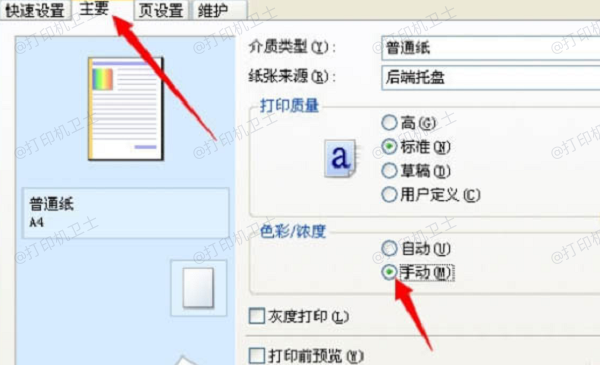
4、取消“自動顏色校正”勾選,啟用“手動顏色調整”。
5、根據打印出來的效果調整紅色、綠色、藍色的比例,或調節亮度與對比度。
6、預覽后點擊“應用”并打印測試頁查看效果。
二、更新驅動打印機驅動
其次,如果你的打印機驅動版本過舊或與當前系統不兼容,也可能會導致顏色渲染出錯。
三、校準打印頭并清洗墨盒
打印顏色異常有時并非系統問題,而是硬件問題,比如噴嘴堵塞或打印頭未對齊。此時可以通過惠普打印機的“工具”菜單來進行自動校準和清洗。
1、打開“控制面板”>“設備和打印機”。
2、找到你的惠普打印機,右鍵點擊“打印首選項”。
3、進入“維護”選項卡,選擇“打印頭校準”。
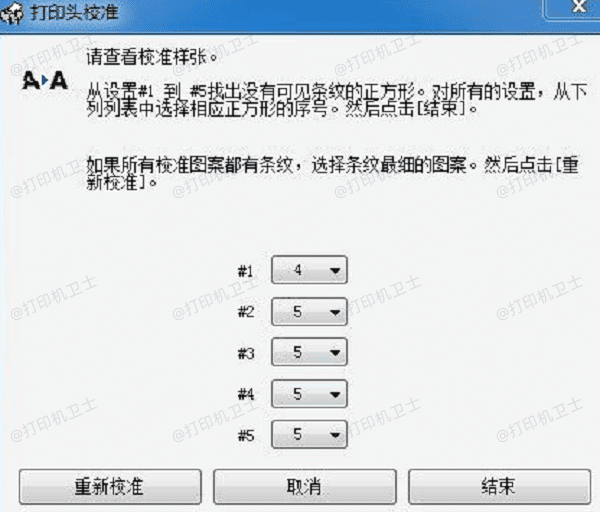
4、根據提示完成校準過程,并打印測試頁。
5、若顏色依然不正常,可嘗試“深度清潔墨盒”操作。
四、修改系統顏色管理設置
如果你對色彩準確性要求很高(比如打印設計稿、照片作品),可以進一步調整系統級的顏色管理配置,確保打印輸出與屏幕色彩保持一致。
1、在 Windows 桌面,按 Win + S 搜索“顏色管理”并打開。
2、選擇“設備 [1] [2] 下一頁
| 
